Løs problemer med «Feil ved bruk av transformasjoner» i Windows
Windows operativsystemet gir brukere muligheten til å installere programmer skapt av utviklere. Disse programmene oppretter nødvendige konfigurasjonsfiler for at selve programmet skal fungere. Under installasjon av et program kan feilmeldingen «Feil ved bruk av transformasjoner» dukke opp. Denne meldingen kan være forvirrende da Windows ikke gir en umiddelbar løsning eller forklaring på hva feilen betyr. Hvis du lurer på hvordan du kan rette opp dette problemet, er du på rett spor. Fortsett å lese for å utforske mulige løsninger.
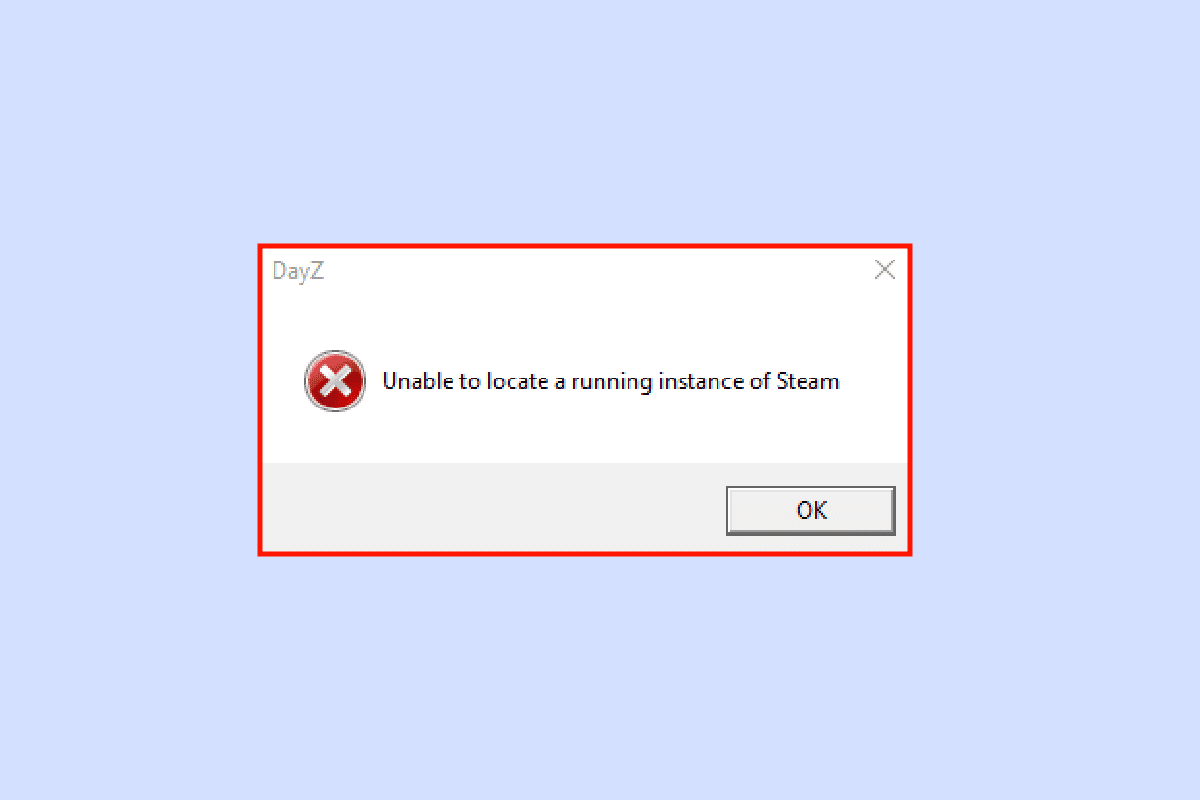
Hvorfor oppstår «Feil ved bruk av transformasjoner»?
Før vi ser på løsningene, er det nyttig å forstå noen av årsakene til dette problemet:
- Problemer med Windows Installer-tjenesten
- Konflikter ved oppdatering av applikasjoner
- Feil eller konflikter knyttet til transformasjoner i registeret
- Feil i filsystemet
Metode 1: Ominstallering av programmet
Hvis feilen dukker opp når du forsøker å oppdatere et program ved å overskrive den gamle versjonen, prøv å avinstallere den gamle versjonen først. Følg disse trinnene:
1. Trykk på Windows-tasten, skriv inn «Kontrollpanel» og trykk på «Åpne».

2. Velg «Vis etter: > Kategori», deretter «Avinstaller et program» under «Programmer».

3. Høyreklikk på programmet du vil oppdatere, og velg «Avinstaller».

4. Etter avinstallasjonen, installer programmet på nytt for å sjekke om feilen er løst.
Metode 2: Registrer Windows Installer på nytt
Windows Installer (kjent som Installasjonsveiviser i Windows XP) håndterer installasjon av programvare. Hvis denne tjenesten ikke fungerer korrekt, kan «Feil ved bruk av transformasjoner» oppstå. Vi kan prøve å registrere Windows Installer på nytt:
1. Trykk Windows-tasten + R for å åpne «Kjør»-dialogboksen.
2. Skriv inn «msiexec /unregister» og klikk «OK» for å avregistrere Windows Installer.

3. Deretter skriver du inn «msiexec /regserver» og klikker «OK» for å registrere Windows Installer på nytt.

Sjekk om «Feil ved bruk av transformasjoner» er løst etter denne prosessen.
Metode 3: Reparer systemfiler
Korrupte systemfiler kan også være årsaken til denne feilen. En SFC-skanning kan identifisere og reparere disse filene. Les vår guide om hvordan du reparerer systemfiler i Windows 10.

Metode 4: Bruk feilsøkingsverktøy for installasjon og avinstallering
Eldre Windows-versjoner hadde et innebygd feilsøkingsverktøy for problemer med programinstallasjon, inkludert «Feil ved bruk av transformasjoner». Microsoft tilbyr et offisielt verktøy for dette formålet. Følg disse trinnene:
1. Besøk Nedlastingssiden for feilsøking og klikk på «Last ned feilsøking».

2. Etter nedlasting, åpne filen for å kjøre feilsøkingsprogrammet.
Merk: Dette verktøyet er kompatibelt med både Windows 10 og Windows 11.
3. Klikk «Neste» for å starte feilsøkingen.

4. Windows vil nå søke etter problemer knyttet til installasjon eller avinstallasjon av programmer.
5. Du vil bli bedt om å velge «Installerer» eller «Avinstallerer».

6. Velg programmet som forårsaker problemet, og klikk «Neste».
Merk: De samme trinnene gjelder også for «Installerer»-alternativet.

7. Klikk «Ja, prøv å avinstallere» eller «Nei, prøv andre rettelser».

Metode 5: Endre registerverdier
Når et program installeres, lagres transformasjonsfilene (med .mst-utvidelse) i registeret. Konflikter under lagring kan forårsake problemer. Prøv å slette transformasjonsfilen i registeret. Vær forsiktig, og lag en systemgjenoppretting først.
Merk: Før du endrer registeret, les guiden vår om hvordan du lager og bruker systemgjenoppretting. Registerendringer kan være risikable.
1. Trykk Windows-tasten + R for å åpne «Kjør»-dialogboksen.
2. Skriv inn «regedit» og klikk «OK» for å åpne Registerredigering.

3. Naviger til denne nøkkelmappen:
HKEY_CLASSES_ROOTInstallerProducts
4. Dobbeltklikk på «HKEY_CLASSES_ROOT» for å åpne rotkatalogen.

5. Finn og dobbeltklikk på «Installer».

6. Deretter finner du «Products».

7. Høyreklikk på «Products» og velg «Finn».

8. Huk av for alle verdier under «Se etter». Skriv inn navnet på programmet som gir feilen.

9. Trykk på «Finn neste».
10. Registerredigering vil finne samsvarende oppføringer.

11. Dobbeltklikk på «Transforms»-tasten.

12. Fjern alle verdier i «Verdidata»-feltet og klikk «OK».

Merk: Hvis feilen dukker opp under avinstallasjon, må du kanskje slette «Transforms»-nøkkelen ved å høyreklikke og velge «Slett».
Ofte stilte spørsmål
| Q1. Er det mulig å starte Windows Installer-tjenesten på nytt? | Ans. Ja, åpne «Kjør» og skriv inn «msconfig». Fjern merket for «Windows Installer» i «Tjenester»-fanen, klikk «Bruk» og deretter «OK». Start datamaskinen på nytt når du blir bedt om det. |
| Q2. Hvordan avinstallerer jeg et program som ikke vises i Kontrollpanelet? | Ans. Prøv å slette snarveiene på skrivebordet og filene i programmets installasjonsmappe på C-disken. Noen ganger kreves også registerrydding. |
| Q3. Hva er en transformasjon i Windows? | Ans. En transformasjon er et sett med pakker fra installasjonsfilene til et program. Det kan også betraktes som installasjonsdata. |
***
Vi håper denne artikkelen har hjulpet deg med å løse «Feil ved bruk av transformasjoner» i Windows. Gi oss gjerne beskjed i kommentarfeltet hvilken metode som fungerte best for deg. Vi tar også gjerne imot forslag eller spørsmål om artikkelen.